نحوه ارسال پیام/عکس/فیلم به مسنجر فیسبوک در iOS
26 نوامبر 2021 • ثبت شده برای: مدیریت برنامه های اجتماعی • راه حل های اثبات شده
توابع پرطرفدار که به سادگی توسط افرادی که پیام/عکس/فیلم فیس بوک مسنجر را در iOS ارسال می کنند، گرامی داشته می شوند . شما باید گروه بندی کنید و همچنین با همه آنها صحبت کنید، تولید همه آنها فوق العاده آسان امکان پذیر است. در طول مکالمه با هر فرد، باید از برگردان استفاده کنید، تصاویر متحرک دوربین فیلمبرداری فعلی و همچنین فیلم های خود را بدون پشت سر گذاشتن صحبت های خاص نقد کنید و مواردی را که باید ارسال کنید انتخاب کنید. همچنین میتوانید لحن اعلانهای صوتی را تاریخچه کنید و همچنین این تلفنها را برای دوستانتان ارسال کنید.
گزینهها و همچنین اقدامات زیادی وجود دارد که میتوانید انجام دهید، از جمله ارسال اعلانها و همچنین عکسها تا بتوانید به افرادی که در گفتگو نبودهاند، محلهتان را شروع کنید تا بتوانید این امکان را برای افراد ایجاد کنید که دقیقاً کجا فکر میکنید بدانید. دوباره علاوه بر بسیاری از موارد، به محض اینکه افراد متوجه اعلامیه های فعلی شما شدند، آگاه خواهید شد و به محض اینکه نمی خواهید مزاحم شوید، سیگنال های بسیاری را خاموش خواهید کرد. بنابراین، در این مقاله قصد داریم چند روش برای ارسال پیام/عکس/فیلم در فیس بوک مسنجر در iOS معرفی کنیم.
قسمت 1: نحوه ارسال پیام/عکس/فیلم به فیس بوک مسنجر در iOS
در هر صورت باید Facebook Messenger را راهاندازی کنید و اطلاعاتی را که میخواهید ارائه کنید، مانند نمایه عمومی، دوستان، انتخاب کنید.
1) نحوه ارسال پیام با Facebook Messenger در iOS
1. از منو انتخاب کنید و بر روی "پیام جدید" کلیک کنید:
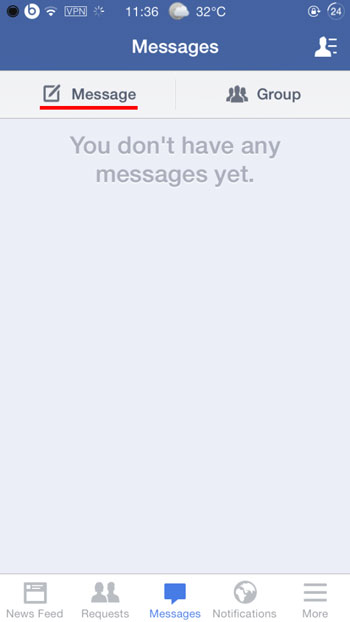
در حین تایپ یک نام، همه مخاطبین خود را خواهید دید که این کلمه را در نام خود دارند. شما می توانید دوست خود را فقط با کلیک بر روی نام انتخاب کنید.
2. پیام را بنویسید و ارسال کنید
پس از انتخاب مخاطب، پنجره جدیدی باز می شود که می توانید پیام خود را تایپ کنید. پس از پایان نوشتن بر روی Send کلیک کنید. خواهید دید که آیا آن شخص آنلاین است و آیا پیام شما را خوانده است.
2) نحوه ارسال پیام های فیس بوک مسنجر برای همه دوستان فیس بوک در iOS
1. به پیام ها بروید
به منو بروید و روی تب "پیام ها" کلیک کنید تا پیام خود را برای دوستان فیس بوک خود ارسال کنید. می توانید مرحله 1 قبلی را از ارسال پیام به یک دوست در نظر بگیرید.
2. دوستان فیس بوک را جستجو کنید
باید شروع به تایپ نام دوستان خود کنید و دوستان را از لیست دوستان فیس بوک خود انتخاب کنید. پس از اینکه دوستان را از لیست فیس بوک خود انتخاب کردید، روی Send کلیک کنید.
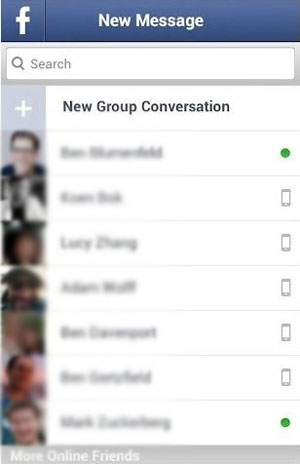
3) نحوه فوروارد پیام های فیسبوک مسنجر در iOS
اگر دوستی در گفتگو شرکت نکرده باشد، میتوانید پیامی را برای او فوروارد کنید. همچنین، میتوانید فقط تصویر یا کل پیام متنی را فوروارد کنید.
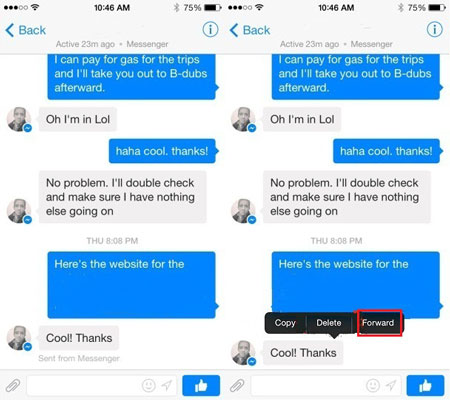
1. پیام را انتخاب کنید
به صندوق ورودی خود بروید و پیامی را که می خواهید فوروارد کنید انتخاب کنید.
2. پیام را فوروارد کنید
بر روی Menu و سپس Reply کلیک کرده و Forward را انتخاب کنید.
4) نحوه ارسال عکس و فیلم با فیس بوک مسنجر در iOS
فیس بوک مسنجر امکان ارسال حتی عکس، فیلم، فایل های صوتی و البته پیام های متنی را در اختیار شما قرار می دهد. برای عکسها، میتوانید مستقیماً عکسی را که با دوربین دستگاه IOS خود گرفتهاید ارسال کنید.
با فیس بوک مسنجر برای iOS می توانید ویدیو و عکس خود را سریع به اشتراک بگذارید. در حین مکالمه و بدون ترک آن، می توانید تمام عکس های خود را از دوربین ببینید.
1. پیام به یکی از دوستان
دوست خود را جستجو کنید و پنجره پیام را باز کنید. شما می توانید متن بنویسید و حتی شما در آن مکالمه هستید، می توانید یک عکس ارسال کنید. قبل از ارسال تصویر، می توانید عکس ها را از رول دوربین خود ببینید و فقط عکس شگفت انگیز خود را که می خواهید به اشتراک بگذارید انتخاب کنید. بنابراین، شما نیازی به ترک چت ندارید.
2. به اشتراک گذاری عکس
وقتی از قبل در حال مکالمه هستید، می توانید فوراً یک عکس را به اشتراک بگذارید. آن عکس را انتخاب کنید و برای ارسال آن کلیک کنید.
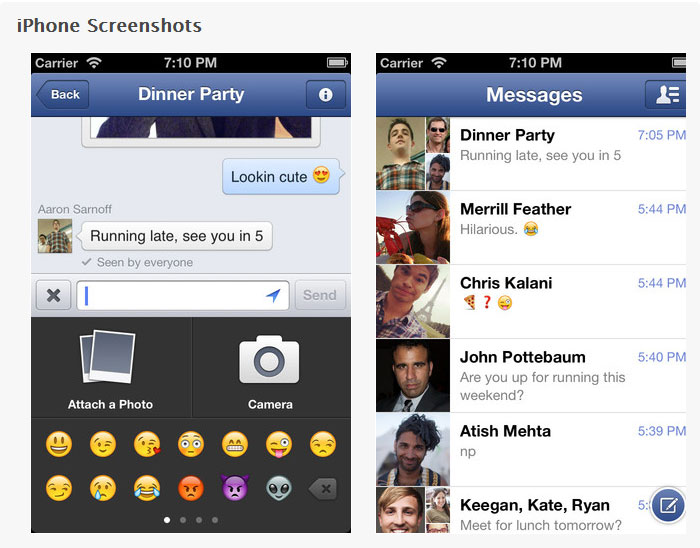
نتیجه
مسنجر فیسبوک برای اپل آیفون 5+، آیپاد آیتوچ، تبلت اپل آیپد مؤثر است و همچنین حداقل تمایل برای سیستم اصلی واقعی معمولاً iOS 7. 0 + است. با به روز رسانی هر نام تجاری جدید، درخواست واقعی تلاش می کند تا نیازهای مردم را برآورده کند. در نسخههای قبلی، افراد مرتبط با آیفونهای اپل مشکلات زیادی را تجربه کردند. رایج ترین مشکلات هر زمانی بوده است که 1 اپل آیفون 5 با یک اپل آیفون 6 به روز رسانی شده است. فقط در تعداد انگشت شماری از کلمات و عبارات، می توانیم بگوییم که در کدام درخواست مسنجر فیس بوک به شما امکان می دهد اعلان ها را ارسال کنید و ایمیلی را با یک دوست خوب ارسال کنید. ، عکس ها را علاوه بر ویدیوی آنلاین تنها با یک ضربه ارسال کنید. علاوه بر این، شما می توانید گروه هایی با مفهوم فردی ایجاد کنید و سازمان های فعلی خود را با اضافه کردن یک عکس شخصی سازی کنید. به سادگی به شما یک عنوان برای یک گروه کاملاً جدید بدهید تا بهترین عکس را افزایش دهید.
این امکان وجود دارد که به سرعت با دوستان خود صحبت کنید و در مورد محصولات رسانه ای بنویسید. تقریباً همه پیامها معمولاً رایگان ارسال میشوند، و بهترین ویژگی جدید این است که احتمالاً میتوانید به رایگان شدن نیازها کمک کنید. یک شخص فقط باید یک شبکه بی سیم داشته باشد و با دوستان کامل خود تماس بگیرد، حتی زمانی که در کشور دیگری هستند. به دست آوردن همه پیش رو همراه با پیام های ساختاریافته، معمولاً پست های ساده ای هستند که مربوط به جمله بندی، درس های ویدیویی، گرافیک است. برگه جستجو به شما امکان می دهد دوستان و تیم های خود را کشف کنید و می توانید عکس ها و ویدیوها را سریع با آنها به اشتراک بگذارید.
شما همچنین ممکن است دوست داشته باشید
فیس بوک
- 1 فیس بوک در اندروید
- ارسال پیام
- ذخیره پیام ها
- پیام ها را حذف کنید
- جستجو/پنهان کردن/مسدود کردن پیام ها
- بازیابی پیام ها
- پیام های قدیمی را بخوانید
- 2 فیس بوک در iOS
- جستجو/پنهان کردن/مسدود کردن پیام ها
- مخاطبین فیس بوک را همگام سازی کنید
- ذخیره پیام ها
- بازیابی پیام ها
- پیام های قدیمی را بخوانید
- ارسال پیام
- پیام ها را حذف کنید
- دوستان فیسبوک را مسدود کنید
- رفع مشکلات فیسبوک
- 3. دیگران

جیمز دیویس
ویرایشگر کارکنان